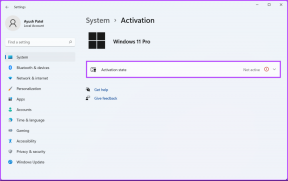TikTokで再投稿(または再投稿を取り消す)する方法
その他 / / April 20, 2023
TikTok でエンドレス フィードをブラウズしていて、とても気に入った動画を見つけたら、 フォロワーと共有するには、共有として埋め込まれたTikTokの再投稿機能を使用してすばやく行うことができます オプション。 コンテンツ クリエーターであろうと一般ユーザーであろうと、TikTok で再投稿または再投稿を取り消す方法を学ぶことで、エンゲージメントが大幅に向上し、コミュニティの構築に役立ちます。
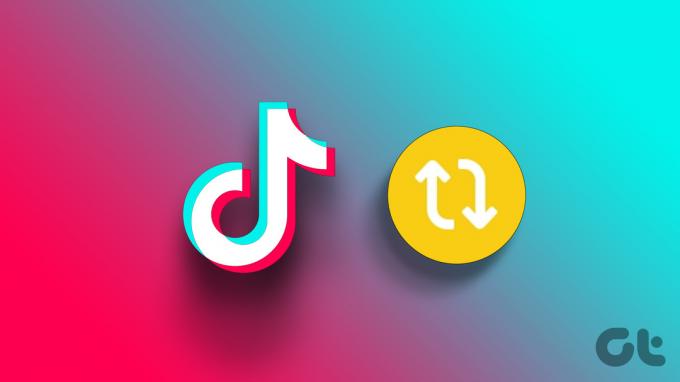
TikTokで再投稿および再投稿を取り消す方法をすべて説明します。 ただし、記事を始める前に、TikTok での再投稿とは何か、誰があなたの再投稿を見ることができるかを理解することが重要です。 記事から始めましょう。
TikTokでの再投稿の意味
あなたが見て楽しんでいて、あなたのフォロワーにも興味を持っていると思われるビデオを見つけましたか? ここで、TikTok の再投稿機能を使用できます (以下で説明します)。 基本的に、再投稿とは、作成者の属性なしでダウンロードして再アップロードすることなく、プロフィールで他の人のビデオを共有することを意味します。

TikTok で動画を再投稿すると、元の作成者のユーザー名と再投稿されたというキャプションと共にプロフィールに表示されます。 フォロワーに表示され、元の作成者とコンテンツを再投稿したユーザーの両方の全体的な可視性が向上します.
TikTokで動画を再投稿する方法
TikTok で動画を再投稿することは、お気に入りのコンテンツを視聴者と共有するための優れた方法です。 手順は簡単でわかりやすいです。
ステップ1: Android または iOS デバイスのアプリ ドロワーから TikTok を起動します。

ステップ2: フィードまたはお気に入りから再投稿する動画に移動します。
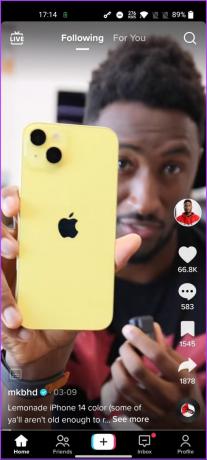
ステップ 3: ビデオの再生が開始されたら、右側の共有 (右矢印) ボタンをタップします。

ステップ 4: 一番下のシートで、[共有先] メニューの [再投稿] を選択します。
![[共有先] メニューで [再投稿] を選択します](/f/2b010707a6aa80ab2a6aa5a9f07babef.jpg)
ノート: TikTok では、再投稿した動画のリストを保持できません。 ただし、この記事でさらに説明する回避策があります。
下部のプロフィール写真の横に、再投稿したことを示すリボンが表示されます。 再投稿にコメントを追加することもできます。それだけです。 TikTok アカウントに動画を再投稿しました。
TikTokでの再投稿を取り消す方法
TikTok で動画を再投稿した後に気が変わった場合や、誤って再投稿した場合は、再投稿を簡単に元に戻すことができます。 TikTok で再投稿を取り消すには、シナリオに応じて 3 つの方法があります。 すべてを順を追って説明しましょう。
方法1:転載動画から
動画を再投稿してほとんど下にスクロールしていない場合は、すぐに動画の再投稿を取り消すことができます。 以下の手順に従ってください。
ノート: 再投稿した動画を覚えていると考えています。
ステップ1: TikTok を開き、再投稿したビデオまでスクロールして戻ります。

ステップ2: 画面右下の共有ボタンをタップします。
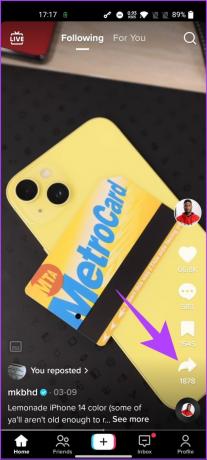
ステップ 3: 一番下のシートから、[再投稿を削除] (黄色) ボタンをタップします。

ほらね。 ほんの数ステップで、プロフィールからの TikTok ビデオの再投稿を取り消すことができます。
この方法の欠点は、意思決定を迅速に行わなければならないことです。 しばらく前に動画を再投稿した場合、TikTok はその動画をプロフィールに保存しないため、それを追跡する方法はありません。 ただし、回避策があります。 次の方法に進みます。
また読む: PCまたはモバイルでTikTokユーザー名を変更する方法
方法 2: ブックマーク トリックを使用する
前述のように、この方法は、再投稿した TikTok ビデオを見つけて削除し、フォロワーのフィードに表示されないようにするのに役立つトリックまたは回避策です。
この方法は偶発的なものであり、再投稿する将来の動画にのみ適用されることに注意してください。 既に投稿した動画を探している場合は、次の方法を試してください。 ただし、次に動画を再投稿するときは、このトリックを使用することを検討してください。
ステップ1: 再投稿する場合は、下部の共有ボタンをタップする前または後にブックマーク (リボン) ボタンをタップして、ビデオを再投稿します (上記の手順)。
ノート: TikTok は、投稿をお気に入りに追加したことをクリエイターに通知します。

再投稿した動画をブックマークしたので、TikTok プロフィールで簡単に見つけることができます。 次のステップに進みます。
ノート: TikTok アプリを起動していることを前提としています。
ステップ2: 下部のナビゲーション バーにある [プロファイル] タブをタップします。

ステップ 3: ブックマーク アイコンに移動し、動画の一覧から再投稿を取り消したい動画をタップします。

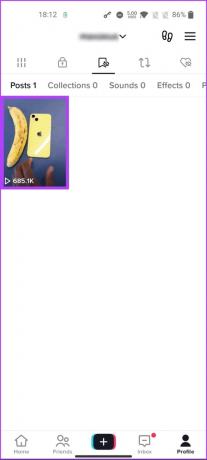
ステップ 4: ビデオの再生が開始されたら、右下の共有ボタンをタップします。

ステップ 5: 一番下のシートから [再投稿を削除] (黄色) ボタンを選択します。
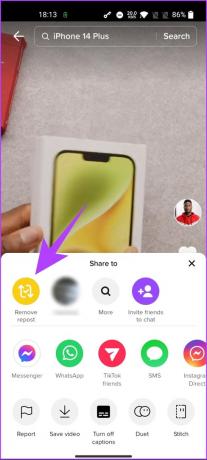
それはそれについてです。 TikTok は、再投稿された動画をフォロワーのフィードから削除します。 さらに、動画の再投稿を取り消したので、ブックマーク ボタンをタップして動画からブックマークを削除できます。
また読む: スクリーンショットを撮ったときにTikTokは通知しますか?
方法 3: 視聴履歴から
すでに動画を再投稿していて、TikTok で再投稿された動画がどこにあるのか見当がつかない場合は、今すぐ見つけることはできません。 ただし、視聴履歴を消去しない場合は、方法があります。 以下の手順に従ってください。
ステップ1: Android または iOS デバイスのアプリ ドロワーから TikTok を起動します。

ステップ2: 下部のナビゲーション バーから [プロファイル] タブに移動します。

ステップ 3: プロフィール ページで、右上隅にある 3 本の横線をタップし、一番下のシートから [設定とプライバシー] を選択します。


ステップ 4: [設定とプライバシー] で [コメントと視聴履歴] を選択します。次の画面で [視聴履歴] を選択します。
![[コメントと再生履歴] を選択します。](/f/17fc7821ef76c1b2a6f8ed7450469da7.jpg)

これにより、過去 180 日間 (~6 か月) に視聴した動画を表示するページが起動します。 ここからは我慢勝負です。 リストから投稿した動画を探します。 タップするだけで、リストからビデオを再生できます。 再投稿した動画を見つけたら、次の手順に従って再投稿を取り消します。
ステップ 5: ビデオをタップし、再生が開始されたら、画面の右下にある共有ボタンをタップします。
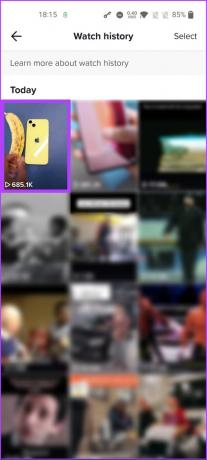

ステップ 6: 一番下のシートから、[再投稿を削除] (黄色) ボタンをタップします。

ほらね。 再投稿した動画は TikTok アカウントから削除されているため、フォロワーには表示されなくなります。 この記事で回答していない疑問がある場合は、以下の FAQ セクションを確認してください。
TikTok での動画の再投稿または再投稿解除に関するよくある質問
TikTok は、コンテンツ検出システムを使用して、動画が再投稿または再利用されているかどうかを検出します。 動画が TikTok の コミュニティ ガイドライン または著作権規則に違反している場合、削除されるか、ユーザーのアカウントが罰せられる可能性があります。
透かしなしでTikTokビデオを再投稿することは技術的に可能ですが、それは許可されていません TikTokの利用規約. これを行うと、アカウントが停止または禁止される可能性があります。 さらに、許可なく他人の TikTok ビデオから透かしを削除することは、知的財産権の侵害と見なされます。
TikTok ビデオの共有または共有解除
TikTok で再投稿および再投稿を取り消す方法がわかったので、お気に入りの動画をフォロワーと簡単に共有したり、プロフィールから削除したりできます。 あなたも読みたいかもしれません TikTok アカウントを完全に削除する方法.
最終更新日: 2023 年 4 月 17 日
上記の記事には、Guiding Tech のサポートに役立つアフィリエイト リンクが含まれている場合があります。 ただし、編集の完全性には影響しません。 コンテンツは偏りがなく、本物のままです。
によって書かれた
アティシュ・ラジャセカラン
Atish はコンピューター サイエンスの卒業生であり、熱心な愛好家であり、テクノロジー、ビジネス、金融、スタートアップについて探求し、話すことが好きです。